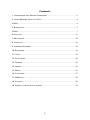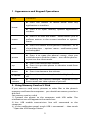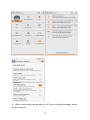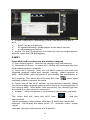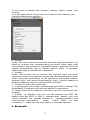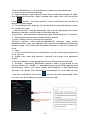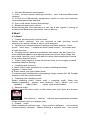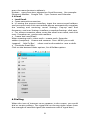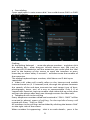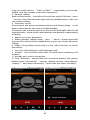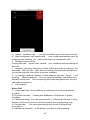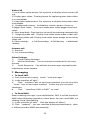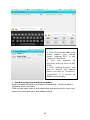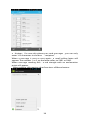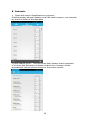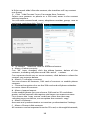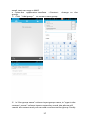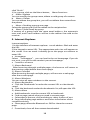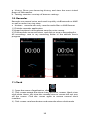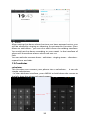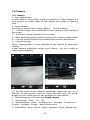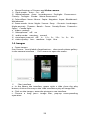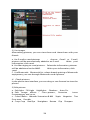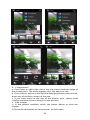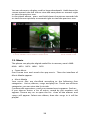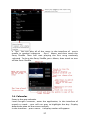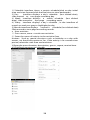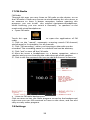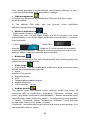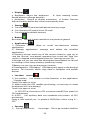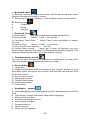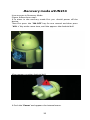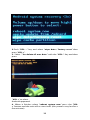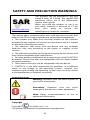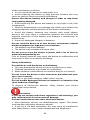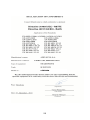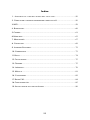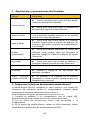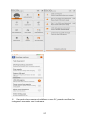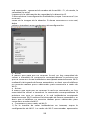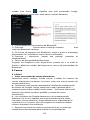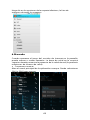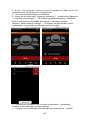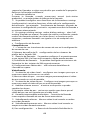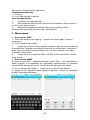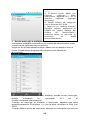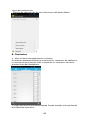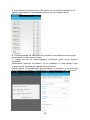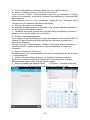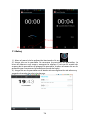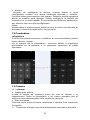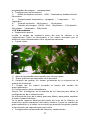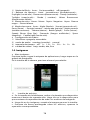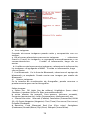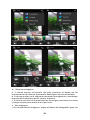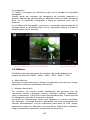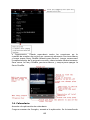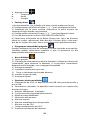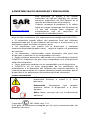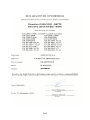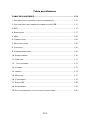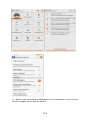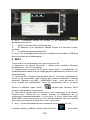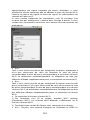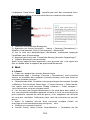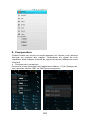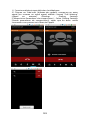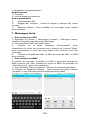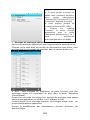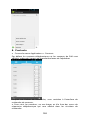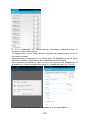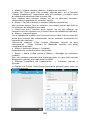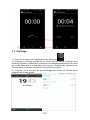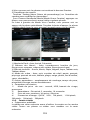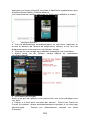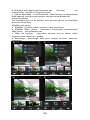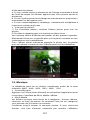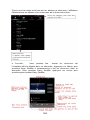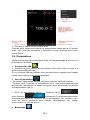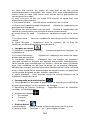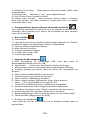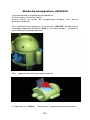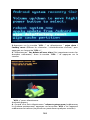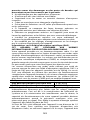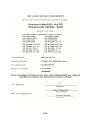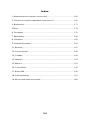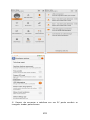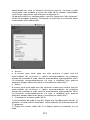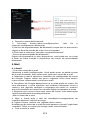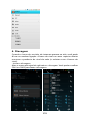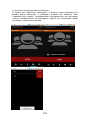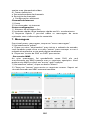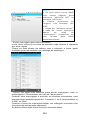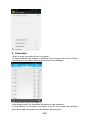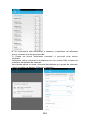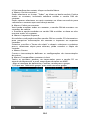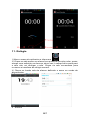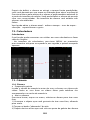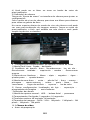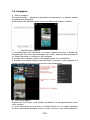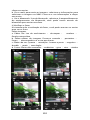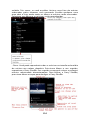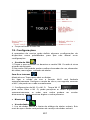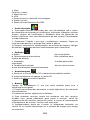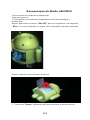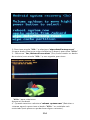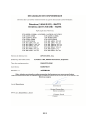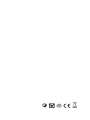Sunstech uSUN 250 Le manuel du propriétaire
- Catégorie
- Téléphones portables
- Taper
- Le manuel du propriétaire
La page est en cours de chargement...
La page est en cours de chargement...
La page est en cours de chargement...
La page est en cours de chargement...
La page est en cours de chargement...
La page est en cours de chargement...
La page est en cours de chargement...
La page est en cours de chargement...
La page est en cours de chargement...
La page est en cours de chargement...
La page est en cours de chargement...
La page est en cours de chargement...
La page est en cours de chargement...
La page est en cours de chargement...
La page est en cours de chargement...
La page est en cours de chargement...
La page est en cours de chargement...
La page est en cours de chargement...
La page est en cours de chargement...
La page est en cours de chargement...
La page est en cours de chargement...
La page est en cours de chargement...
La page est en cours de chargement...
La page est en cours de chargement...
La page est en cours de chargement...
La page est en cours de chargement...
La page est en cours de chargement...
La page est en cours de chargement...
La page est en cours de chargement...
La page est en cours de chargement...
La page est en cours de chargement...
La page est en cours de chargement...
La page est en cours de chargement...
La page est en cours de chargement...
La page est en cours de chargement...
La page est en cours de chargement...
La page est en cours de chargement...
La page est en cours de chargement...
La page est en cours de chargement...
La page est en cours de chargement...
La page est en cours de chargement...
La page est en cours de chargement...
La page est en cours de chargement...
La page est en cours de chargement...
La page est en cours de chargement...
La page est en cours de chargement...
La page est en cours de chargement...
La page est en cours de chargement...
La page est en cours de chargement...
La page est en cours de chargement...
La page est en cours de chargement...
La page est en cours de chargement...
La page est en cours de chargement...
La page est en cours de chargement...
La page est en cours de chargement...
La page est en cours de chargement...
La page est en cours de chargement...
La page est en cours de chargement...
La page est en cours de chargement...
La page est en cours de chargement...
La page est en cours de chargement...
La page est en cours de chargement...
La page est en cours de chargement...
La page est en cours de chargement...
La page est en cours de chargement...
La page est en cours de chargement...
La page est en cours de chargement...
La page est en cours de chargement...
La page est en cours de chargement...
La page est en cours de chargement...
La page est en cours de chargement...
La page est en cours de chargement...
La page est en cours de chargement...
La page est en cours de chargement...
La page est en cours de chargement...
La page est en cours de chargement...
La page est en cours de chargement...
La page est en cours de chargement...
La page est en cours de chargement...
La page est en cours de chargement...
La page est en cours de chargement...
La page est en cours de chargement...
La page est en cours de chargement...
La page est en cours de chargement...
La page est en cours de chargement...
La page est en cours de chargement...
La page est en cours de chargement...
La page est en cours de chargement...
La page est en cours de chargement...
La page est en cours de chargement...
La page est en cours de chargement...
La page est en cours de chargement...
La page est en cours de chargement...
La page est en cours de chargement...
La page est en cours de chargement...
La page est en cours de chargement...
La page est en cours de chargement...
La page est en cours de chargement...
La page est en cours de chargement...
La page est en cours de chargement...
La page est en cours de chargement...
La page est en cours de chargement...
La page est en cours de chargement...
La page est en cours de chargement...
La page est en cours de chargement...
La page est en cours de chargement...
La page est en cours de chargement...
La page est en cours de chargement...
La page est en cours de chargement...
La page est en cours de chargement...
La page est en cours de chargement...
La page est en cours de chargement...

111
Manuel d'utilisateur
uSUN250
La page est en cours de chargement...

113
1. Apparence et fonctions du pavé numérique
Touc hes Fonctions
Home
[Accueil]
z Appuyez sur ce bouton pour revenir à l'accueil
de toute application ou interface.
z Appuyez dessus pour ouvrir la fenêtre des
applications récemment ouvertes.
Menu
z Appuyez dessus pour afficher le menu qui
vous permet d'effectuer des actions sur l'interface
courante ou le menu d'options.
Back [Retour]
z Appuyez dessus pour revenir à l'interface
précédente ou pour fermer une boite de
dialogue/le menu d'options/le panneau de
notification ou le pavé numérique.
Power
[Alimentation
électrique]
z Appuyez dessus pour ouvrir le menu de
téléphone, vous pourrez alors verrouiller l'écran,
arrêter le téléphone, ou le mettre en mode muet.
Up
[Augmenter]
z Appuyez dessus pour augmenter le volume.
z Appuyez dessus pour mettre le téléphone en
mode vibration à partir du mode muet.
Down
[Diminuer]
z Appuyez dessus pour diminuer le volume.
P-Sensor
[Capteur P]
z Couvrez-le et le rétroéclairage s'éteindre.
Front camera
[Caméra
avant]
z Pour accéder à l'interface de caméra, pour
passer à la caméra avant pour prndre une photo
de vous-même.
2. Utiliser une carte mémoire comme disque USB
Si vous voulez envoyer de la musique, des images ou d'autres
fichiers de l'ordinateur à la carte mémoire du téléphone, vous devez
paramétrer d'abord la carte mémoire en tant que disque U.
Paramétrer une carte mémoire comme disque U
1. Raccordez le téléphone à l'ordinateur avec le câble USB. Une
icône de notification apparaitre dans la barre d'état.
2. La ligne USB de transmission mobile sera connectée à
l'ordinateur.
3. Dans le panneau de notification touchez USB is connected [USB
est connecté] puis touchez "Open the USB Storage Device [Ouvrir le
périphérique USB de stockage]".

114
2)Après avoir connecté le téléphone à un ordinateur vous pouvez
voir les images prises par la caméra.

115
• Avis : Comment utiliser le disque U sur différents systèmes
d'exploitation de PC.
1) WIN7 Peut être utilisé directement.
2) XP Mettre à jour Windows Media Player à la version la plus
récente.
3) Installez le pilote wpdmtp.inf.
• Avis: Sur le périphérique tel qu'un téléphone portable, l'USB doit
être ouvert pour le déboguage.
3. WIFI
Ouvrez Wi-Fi et connectez-vous au réseau sans fil.
1) Appuyez sur Home [Accueil] > Menu puis touchez Settings
[Paramètres] > Wi-Fi et Internet.
2) Sélectionnez la boite Wi-FI pour ouvrir Wi-Fi. Le téléphone va
immédiatement effectuer un balayge pour détecter les réseaux sans
fil disponibles.
3) Touchez Wi-Fi Settings [paramètres Wi-Fi]. Une liste va afficher les
noms et les paramètres de sécurité des réseaux détectés. (Ouvrez
network [Réseau] ou WEP、WPA/WPA2 avec mot de passe). Si
vous activez les notifications dans les paramètres Wi-Fi, la boite
d'état va afficher cette icône (
) quand des réseaux Wi-Fi
ouverts disponibles sont trouvés.
4) Touchez le réseau Wi-fi voulu pour vous connecter à ce réseau.
Quand vous choisissez un réseau ouvert, le téléphone va se
connecter automatiquement à ce réseau. Si vous choisissez WEP,
WPA/WPA2 avec mot de passe, vous devez d'abord saisir le mot de
passe puis toucher le réseau pour vous connecter.
• Avis : Quand le téléphone est connecté à un réseau sans fil,
La boite d'état va afficher cette icône de Wi-Fi(
), et la force

116
approximative du signal (nombre de barres éclairées) si vous
touchez le réseau connecté, elle va afficher le nom du réseau Wi-Fi,
l'état et la vitesse du signal, la force du signal, les informations de
sécurité et l'adresse IP.
Si vous voulez supprimer les paramètres sans fil, touchez "not
reserve [Ne pas enregistrer]" comme dans l'image à droite. Si vous
voulez vous connecter à ce réseau, vous devez saisir de nouveau ces
paramètres.
• Avis :
Sauf si vous choisissez de ne pas enregistrer le réseau, autrement il
n'est pas nécessaire de saisir de nouveau le mot de passe
correspondant le mot de passe correspondant à ce réseau sécurisé.
Wi-Fi va rechercher automatiquement, le téléphone ne doit pas
effectuer d'étape supplémentaire pour se connecter au réseau Wi-Fi.
• Avis :
Sauf si vous choisissez de ne pas enregistrer le réseau avec mot de
passe, autrement il n'est pas nécessaire de saisir de nouveau le mot
de passe correspondant le mot de passe correspondant à ce réseau
sécurisé. Wi-Fi va rechercher automatiquement, le téléphone ne doit
pas effectuer d'étape supplémentaire pour se connecter au réseau
Wi-Fi.
• Se connecter à d'autres réseaus Wi-Fi
1) Sur l'interface sans fil et réseau, touchez Wi-Fi settings
[Paramètres Wi-Fi]. Les réseaux Wi-Fi détectés s'afficheront sur la
liste des réseaux Wi-Fi.
2) Touchez l'autre réseau Wi-Fipour vous connecter à ce réseau.
• Avis:De plus, vous pouvez naviguer sur l'Internet via GPRS. Le

117
défaut est que le GPRS dans la SIM1 est ouvert au démarrage, les
utilisateurs peuvent sélectionner manuellement, l'emplacement
spécifique est "Settings > Wireless and Internet > Data connection
[Paramètres > Sans Fil > Sans Fil et Internet > Connexion données],
touchez SIM1, SIM2 ou No Data Connection [Pas de connexion
donnée], quand le point devient vert, il est ouvert.
4. Bluetooth
Activé Bluetooth ou parmétrez le téléphone pour qu'il puisse être
détecté.
1) Appuyez sur Home > Menu > Settings
[Accuei/Menu/PAramètres].
2) Touchez Wireless and Internet [Sans Fil et Internet], puis
choisissez la boite Bluetooth pour activer la fonctionnalité
Bluetooth. Une fois activée, la boite d'tat va afficher cette icône (
).
Touchez "Scan for Devices [Balayer pour Périphériques] et il balayera
pour tous les périphériques à portée.
3) Touchez "Bluetooth Settings [Paramètres Bluetooth]", tous les
périphériques détectés s'afficheront sous l'icône.
(Sélectionnez la boite "Can be Detected [Peut être Détecté],
paramétrez peut être détecté, les autres périphériques Bluetooth
pourront détecter le téléphone.)
Important : Le temps maximum de détection du téléphone est 2
minutes.
• Appairage et connexion d'un casque Bluetooth.
1) Appuyez sur Home > Menu [Accueil > Menu, puis touchez
Settings [Paramètres ].
2) Touchez Wireless and Internet [Sans Fil et Internet] puis choisissez
la boite Bluetooth, votre téléphone va alors balayer pour les
périphériques Bluetooth à portée et affichera les périphériques
détectés sous l'icône.
• Conseils :
a. Si votre périphérique n'est pas sur la liste, touchez "Scan
equipment [Balayer pour les périphériques]" pour refaire le
balayage.
b. Assurez-vous que les périphériques voulus sont en mode
détectable.
3) Touchez l'oreillette dans la liste des périphériques pour établir la
connexion.
• Avis:Généralement les périphériques Bluetooth nécessitent un
mot de passe pour être appairés utilisez「0000」comme mot de
passe par défaut. 4) L'état d'appairage et de connexion s'affichera
sous le casque dans la liste des périphériques Bluetooth.. Quand
l'oreillette est connectée à votre téléphone, la boite d'état

118
l'indiquera. Cette icône( )signifie que vous êtes connecté. Vous
pouvez alors utiliser le casque pour faire ou recevoir des appels.
• Terminer la connexion Bluetooth.
1) Appuyez sur Home [Accueil]> Menu > Settings [Paramètres] >
Wireless and Internet [Sans Fil et Internet] > Bluetooth
2) Sur la liste des périphériques Bluetooth, maintenez appuyée
l'oreillette sans fil connectée.
3) Appuyez et choisissez "Cancel the Pairing [Annuler l'appairage]".
• Capteur Bluetooth de proximité.
Après avoir apparié deux appareils vous pouvez voir si le signal est
fort ou faible avec le capteur de proximité Bluetooth.
5. Mail
5.1 Gmail
• Créer un compte de courrier électronique
Sélectionnez Mail > Settings [Courriel > Paramètres]. Vous pouvez
activer ou modifier des comptes courriel existants ainsi que créer un
nouveau compte courriel.
a. Sélectionnez Mail, l'interface de paramétrage de compte Google
s'affichera. Puis touchez "Next Step > Create Account > Enter Name,
last name and e-mail account [Étape suivante > Créer compte >
saisir le prénom, nom et compte email.
b. Les serveurs de Google déteminent si le nom peut être utilisé, si
oui, une nouvelle interface apparait invitant à saisir un mot de passe,
puis évalue la sécurité du mot de passe, si les exigences de sécurité
ne sont pas satisfaites l'utilisateur doit saisir de nouveau un mot de
passe.
c. Après la création réussie d'un nouveau compte Gmail, un
message est automatiquement créé pour test.
• Charger un compte courriel
a. Ouvrez Gmail, saute l'écran l'introduction > l'interface de de

119
chargement apparait > sélectionnez Load [Cherger].
b. Saisissez le nom, le mot de passe puis chargez.
Après l'initialisation du compte email, un message "Login Successful
[Connexion réussie]" apparait. Le compte Google sera synchronisé.
• Créer et envoyer des messages électroniques.
Pour créer un message électronique, sélectionnez Mail > Creating
Mails [Créer des messages électroniques]. Saisissez l'adresse du
destinataire, l'objet et le contenu. En appuyant sur le menu vous
pouvez ajouter, "Add Cc/Bcc [Ajouter Cc/Bcc], sélectionnez "Send
[Envoyer]" ou supprimez le message.
• Recevoir des messages électroniques
Il y a une alerte sonore pour les nouveaux messages, la boite
d'état va afficher cette icône
. Appuyez sur Menu >
Refresh [Menu > Rafraichir], rafraichit et met à jour le nombre
de messages non lus.
• Supprimer des messages électroniques
Si vous voulez supprimer un compte courriel mors de son
chargement, vous devez revenir au paramétrage d'usine. En
chargeant un second, vous pouvez appuyer l'élément de menu
pour le supprimer.
Avis : Plusieurs fonctions dépendent du compte Gmail, par exemple:
Electronic Market, Google Talk, Sync Contact et Calendar.
5.2 Courrier électronique
• Charger un compte courriel
c. Ouvrir network connection [Connexion réseau].
d. En paramétrant l'interface de compte, saisissez l'adresse et le
mot de passe courriel corrects et cliquez sur Next [Suite] et le
téléphone va compléter automatiquement la demande et la
réception des Paramètres de serveur. le protocole POest fréquent,
complétez l'interface Paramètres utilisateur, cliquez sur Next
[Suivate].
e. Pour le nom de compte, saisissez le nom d'utilisateur courriel et
cliquez sur Next [Suite]. Création complétée et synchronisation de la
boite de réception.
• Créer et envoyer un message électronique
Pour créer un message électronique, sélectionnez Mail > Create
Mails [Créer des messages électroniques]. Saisissez l'adresse du
destinataire, l'objet et le contenu. En appuyant sur le menu vous
pouvez ajouter, "Add Cc/Bcc [Ajouter Cc/Bcc], sélectionnez "Send
[Envoyer]" ou supprimez le message.
• Visionner les fichiers de messages électroniques
• Cliquez sur les options de dossiers au bas, liste toutes les options
de dossier.

120
6. Composition
Quand l'icône du serveur courriel apparait sur l'écran, vous pouvez
envoyer ou recevoir des appels. L'indicateur de signal au coin
supérieur droit indique le force du signal du réseau (Maximum avec
4 barres).
• Commencer à composer
Ouvrez le menu principal de l'application Menu > Dial [Composer].
Vous pouvez choisir SIM1 ou SiM2 pour composer.

121
Composition
Saisissez le numéro de téléphone avec le clavier de composition et
cliquez sur la touche d'appel, vous pouvez ensuite choisir une carte
SIM ou un appel via l'Internet. Si vous devez appeler un poste, vous
pouvez cliquer sur l'icône de "clavier de composition" au bas de
l'écran pour afficher l'interface ou appuyer sur la touche de menu
pour sélectionner "delay 2 seconds [Délai 2 secondes] et saisissez le
numéro de poste.
Saisissez le numéro sur le clavier de composition, en cliquant sur
Menu vous pouvez choisir IP d'appel ou composition abrégée.
• Appel vidéo : Appel vidéo se rapporte habituellement à l'Internet
et à l'Internet mobile (3G), par téléphone par transmission en temps
réel de voix et d'images (portraits, photos etc.) comme façon de
communiquer. Seul 3G supporte cette fonctionnalité. Saisissez un
numéro, cliquez sur Video dial-up [Appel vidéo], les deux
communiquent après activation de la caméra.
• Appels téléphoniques dans l'historique des appels
Chaque numéro de téléphone appelé ou reçu par SIM1 et SIM2
est enregistré dans l'historique d'appels du téléphone. En haut à
gauche de chaque archive d'appel SIM1 ou SIM2 sera indiqué.
Tous les numéros sur l'historique d'appel peuvent être appelés en
cliquant sur le bouton "Dial [Appeler] sur le côté droit de l'écran.
Quand la liste des numéros s'affiche, cliquez dessus pour voir les
détails : un appui long vous permet d'appeler par SIM1 ou SiM2,
entretemps vous pouvez modifier, supprimer, enregistrer le numéro
ou effectuer d'autres opérations.
• Recevoir des appels
Lors de l'arrivée d'un appel (Par quelle SIM est indiqué en haut à
gauche) appuyez sur "Answer [Répondre]" et glissez vers la droite
jusqu'au bouton du milieu, vous pouvez alors recevoir l'appel.
• Capteur de proximité
Il ajustera automatiquemen selon la distance entre le téléphone et
votre corps le rétroéclairage.
Durant l'appel rapprochez le téléphone de votre oreille, le
rétroéclairage s'éteindra automatiquement, pour conserver les
batteries et empêcher des touches par inadvertance.
• Refus de répondre
a. Quand un appel arrive sans que le téléphone n'est pas en
utilisation, appuyez sur le bouton Refuser et glissez vers la gauche
jusqu'au bouton du milieu, vous pouvez refuser l'appel.
b. Quand un appel arrive quand le téléphone est en utilisation,
cliquez sur le bouton "Refuser" pour refuser l'appel.
• Appel entre deux interlocuteurs/appel multiple (conférence
téléphonique)
• Avis : Cette fonctionnalité nécessite que la carte SIM permette la
fonctionnalité conférence téléphonique.

122
1) Fonctionnalité existant déjà dans le téléphone
2) Cliquez sur "Add calls [Ajoutez des appels], composez un autre
appel (ou recevez un autre appel, défauts ouvrez "Call Waiting"
[Appel en attente]" (Settings - Dialing Settings
[Composition-Paramètres de composition] - Other Dialing Settings
[Autres paramètres de composition]), après que les deux soient
connectés vous pouvez voir l'état de l'appel.

123
3) Sélectionnez "Combine Call" - vous pouvez combiner deux appels
ensemble.
4) Après la connexion d'un appel à plusieurs personnes vous pouvez
séparer les appels ou raccrocher l'un d'eux par la petite flèche de
conférence téléphonique.
• Enregistrement téléphonique
Durant l'appel, More > Start Record [Plus > Commencer
enregistrement], vous pouvez enregistrer l'appel.
1) Settings [Paramètres] > Paramétrez les autres fonctionnalités de
l'appel, par exemple : Transfert d'appel - Après le paramétrage et
l'activation des paramètres, vous pouvez transférer un appel à un
numéro donné.
2) Dans Settings < Dialing Settings > Other Dialing Settings
[Paramètres > Paramètres d'appel > Autres paramètres d'appel],
après l'activation, vous pouvez recevoir un autre appel quand vous
êtes sur un autre appel, les fonctionnalités de réponse et de rejet
sont juste comme celles d'un téléphone ordinaire.
• Paramètres d'appel
Appel vocal
1) Message vocal : La boite de réception de messages vocaux pour
saisir les paramètres de messages vocaux.
2) numéro IP : Paramétrage des IP des cartes SIM.
3) Transfert d'appel : Vous pouvez paramétrer 2 par carte SIM, la
ligne est occupée, personne pour recevoir, pas connecté pour 4
interlocuteurs.
4) Interdiction d'appel : Les restrictions peuvent être paramétrées
pour chaque carte SIM.
5) Paramètres supplémentaires : a; Mon numéro de téléphone b.
Appel en attente.
Appel vidéo
1) Image quand la caméra est éteinte : Paramétrez une image à
afficher quand la caméra est éteinte.
2) Image quand la caméra de l'interlocuteur est éteinte : Paramétrez
une image à afficher quand la caméra de l'interlocuteur n'est pas
disponible.
3) Image quand la caméra est éteinte : Paramétrez une image à
afficher quand la caméra est éteinte.
4) Activer la caméra arrière : Disponible pour basculer de caméra
quand activé.
5) Vidéo plus grande d'interlocuteur : Activez pour rendre la vidéo
de l'interlocuteur plus grande que la vidéo locale.
6) Passage automatique : Passe automatiquement en appel vocal
avec connexion automatique.
7) Appel vidéo partant : Affiche la vidéo locale lors d'un appel vidéo.
8) Appel vidéo arrivant : Affiche la vidéo locale lors de l'acceptation
d'un appel vidéo.
9) Autres paramètres : a. Transfert d'appel b. Interdiction d'appel

124
c. Paramètres supplémentaires.
Appel Internet
1) Compte
2) Utilise l'appel par Internet
Autres paramètres
1) Numérotation fixe
2) Rappel des minutes : Active le rappel à chaque 50s d'une
minute.
3) Réponse rapide : Peut modifier les messages texte rejetés
pour contenu.
7. Messages texte
• Pour envoyer un SMS
1) Appuyez sur Home > Messaging [Accueil > Messages textes,
touchez "New Message [Nouveau Message]".
2) Sur l'interface "Edit" de composition :
a. Cliquez sur la boite "Recipient [Destinataire]" pour
commencer la saisie, vous pouvez aussi cliquer sur la boite "Enter"
pour commencer à saisir, de cette façon vous pouvez saisir des
caractères.
b. Cliquez sur Send from SIM1 or SIM1 [envoyer de SIM1 ou SIM2]
pour envoyer.
• Pour envoyer un MMS
En créant un message, le défaut est SMS, il peut être changé en
MMS comme suit. Vous pouvez en voyer un MMS en cliquent sur
"Send [Envoyer]" après la composition.
1) Sur l'interface "Edit [Composer]" cliquez sur le bouton de Menu.
2) Cliquez sur "Append [Joindre]" pour envoyer les pièces jointes
suivantes, il sera transformé automatiquement en MMS.

125
• Envoyer un message à plusieurs numéros
Saissez les numéros séparés par une virgule dans la boite de saisie.
Cliquez sur le côté droit de la tête du destinataire avec icône, vous
pouvez choisir un groupe de contacts dans le carnet d'adresses.
• Avis : Pour l'instant ce téléphone ne peut envoyer que des
messages ayant 312 caractères au plus dans la boite "Recipient
[Destinataire]".
Quand un message est envoyé ou envoyé de nouveau, une petite
lettre jaune apparaitra. Le chiffre 1 ou 2 indique la SIM.
Quand l'envoi d'un message échoue, un triangle rouge avec un
point d'exclamation apparaitre.
Durant la modification des informations, d'autres fonctions du
bouton Menu.
Avis :
a. Si vous voulez envoyer un
MMS avec plusieurs annexes,
vous devez sélectionner
"Append PPT [Joindre PPT] sur
l'interface "Append [Joindre].
b. Vous pouvez joindre 10
images de format GIF, JPEG.
c. Cliquez sur "Adding
Themes" la boite d'objet
apparaitre sous la boite
"Recipient [Destinataire]" et il
sera transformé
automatiquement en MMS.

126
8. Contacts
• Ouvrez le menu Applications > Contacts
Par défaut les contacts téléphoniques et les contacts de SIM sont
affichés ordonnés à partir de la première lettre de l'alphabet.
Cliquez sur l'icône de Recherche, vous accédez à l'interface de
recherche de contacts.
a. Pour saisir les numéros, ou aux lettres et à la liste des noms du
répertoire téléphonique qui sera affiché dans les résultats de
recherche.

127
b. Si la recherche est infructueuse, l'interface indiquera que le
contact n'a pas été trouvé.
3) Cliquez sur l'icône "Add Contact [Ajouter le contact pour créer un
nouveau contact.
Sélectionnez Enregistrer le contact dans le téléphone ou la carte
SIM vous amène à l'interface de modification de contact.
Vous pouvez modifier la tête, le nom, le numéro de téléphone, le
groupe sous lequel enregistrer et plus, cliquez ensuite sur "Finish".
4) Sur l'interface des contacts, cliquez sur le bouton Menu.

128
a. Menu > Delete contacts [Menu > Supprimer contacts]
L'icône "All [Tous] peut être cochée, cliquez alors sur le bouton
"Delete [Supprimer]" supprimera tous les contacts y compris ceux
du téléphone cellulaire et de la carte SIM.
Pour séparer vous pouvez cliquer sur un ou plusieurs contacts,
cliquez pour supprimer les contacts choisis.
b. Menu > To [Pour] display a contact [afficher un contact]
Vous pouvez choisir Tous les contacts, les conacts de la carte SIM ou
les contacts du téléphone portabe.
c. Choisissez aussi l'option pour choisir de ne pas afficher les
contacts tous les contacts sur la carte SIM ou du téléphone cellualie.
d. Menu > Import/Export
Sur le téléphone mobile vous pouvez choisir carte SIM ou carte SD
tierce pour trouver des informations sur les contacts et exporter ou
importer des contacts.
Choiisissez d'abord "Copy Source [Recopier source] et puis
sélectionnez "Copy Contact To [Recopier contact sur] pour
compléter la recopie.
e. Menu > Accounts [Menu > Comptes]
Paramétrez le synchronisation de routine.
f. Menu > Share visible contacts [Menu > Partager les contaxcts
visibles]
Tous les contacts peuvent être importés dans la carte SIM our par
Bluetooth, courriel, message texte ou MMS.
• Affichez l'interface de l'application > Contacts, passez à
Groupe.
1) Cliquez sur l'icône "Add Group [Ajouter le groupe] pour créer un
nouveau groupe.

129
2) Dans la colonne "Nom de groupe" saisissez le nom du groupe,
dans la colonne "Saisissez le nom du contact" saisissez le mot-clé du
contact, le téléphone va rechercher dans tous les contacts et vous
pourrez ajouter le contact au groupe. Enfin, cliquez sur "Finish".
3) Dans un groupe, cliquez sur le bouton Menu, Fonctions de menu..
a. Menu > Update [Menu > Mise à jour]
Vous pouvez modifier le nom du groupe, supprimer un ancien
groupe de contacts.
b. Menu > Delete [Menu > Supprimer]
Vous pouvez supprimer le groupe, mais les contacts ne seront pas
supprimés sur le téléphone.
c. Menu > Sending a group message [Envoyer un message de
groupe]
Sélectionnez le groupe et il sera ajouté à la barre de destinataires.
d. Menu > Send Email by group [Menu > Envoyer un message
électronique par groupe]
Si des contacts d'un groupe ont la même adresse courriel, Nouveau
message et l'adresse Courriel seront dans la barre Ajouter au
destinataire.
9. Internet Explorer
Internet Explorer
1) Sur l'interface d'Internet Explorer, touchez le cham d'adresse et
saisissez l'URL.
2) Utilisez le clavier pour saisir l'URL. Ce site Internet sera apparaitra
sur l'écran. Vous pouvez le toucher directement pour aller à la apge
ou continuer à saisir l'URL.
• Page d'accueil

130
Sélectionnez "Homepage [Page d'accueil] pour paramétrer votre
page d'accueil. Si vous ne la paramétrez pas, la page d'accueil du
vendeur sera affichée.
• Fonctions de menu
1) Menu > Backward [Menu > Retour]
Après avoir navigué sur plusieurs pages, le navigateur reviendra à
la page précédente.
2) Menu > Forward [Menu > En avant]
Après avoir navigué sur plusieurs pages, le navigateur ira à la page
suivant la page précédente.
3)
Menu > Windows
Vous pouvez afficher toutes les fenêtres comme fenêtre courante.
4)
Menu > Bookmarks [Menu > Favoris]
a.
Cliquez sur "Bookmarks [Marquer]" pour enregistrer l'URL
courante comme favorite.
b.
Vous pouvez naviguer à la page favorite sur la liste des pages
favorites pour ouvrir l'URL.
5)
Menu > More [Menu > Plus]
a.
Add bookmarks [Ajouer des favorites], save the current URL as
bookmark [Enregistrer l'URL courante comme favorite].
b.
Find on page [Trouver sur la page], pour rechercher ce que vous
voulez sur la page.
c.
Sélectionnez du texte, cliquez et glissez pour choisir une portion
de texte.
d.
Page info, affiche l'adresse de la page et d'autres informations de
la navigation courante.
e.
Share page [Partager page], sélectionnez Bluetooth ou SMS pour
partager la page courante.
f.
Downloads [Téléchargements] affiche tous les téléchargements.
g.
History [Historique] affiche votre historique de navigation et
montre les informations sur les pages les plus visitées.
h.
Settings [Paramètre] contient divers paramtres de navigateur.
10. Enregistreur
L'enregistreur peut enregistrer l'audio et l'envoyer rapidement par
Bluetooth ou MMS ainsi qu'en faire une sonnerie.
• Avis : L'enregistreur ne peut enregistrer les fichiers audio qu'en
format AMR.
1) Cliquez sur l'application d'enregistrement.
2) Gardez le microphone du téléphone près de la source
d'enregistrement.
3° Cliquez sur Record [Enregistrer] pour recorder le son et cliquez sur
Stop [Arrêter] ou Recording List [Liste d'enregistrements].
Tous les enregistrements sont enregistrés dans Mon dossier
d'enregistrements du programme de musique par défaut.

131
11. Horloge
1) Ouvrez le menu de l'application en cliquant.
2) Cliquez sur l'écran n'importe où sauf sauf sur alerte, un écran noir
et blanc d'heure s'affichera, et durant son affichage le temps de mise
en veille paramétré n'éteindre pas l'écran. Cliquez de nouveau sur
l'écran pour restaurer l'interface normale d'horloge.
3) Cliquez sur le bouton de paramétrage de réveil sur l'écran pour
accéder au mode réveil.
La page est en cours de chargement...
La page est en cours de chargement...
La page est en cours de chargement...
La page est en cours de chargement...
La page est en cours de chargement...
La page est en cours de chargement...
La page est en cours de chargement...
La page est en cours de chargement...
La page est en cours de chargement...
La page est en cours de chargement...
La page est en cours de chargement...
La page est en cours de chargement...
La page est en cours de chargement...
La page est en cours de chargement...
La page est en cours de chargement...
La page est en cours de chargement...
La page est en cours de chargement...
La page est en cours de chargement...
La page est en cours de chargement...
La page est en cours de chargement...
La page est en cours de chargement...
La page est en cours de chargement...
La page est en cours de chargement...
La page est en cours de chargement...
La page est en cours de chargement...
La page est en cours de chargement...
La page est en cours de chargement...
La page est en cours de chargement...
La page est en cours de chargement...
La page est en cours de chargement...
La page est en cours de chargement...
La page est en cours de chargement...
La page est en cours de chargement...
La page est en cours de chargement...
La page est en cours de chargement...
La page est en cours de chargement...
La page est en cours de chargement...
La page est en cours de chargement...
La page est en cours de chargement...
La page est en cours de chargement...
La page est en cours de chargement...
La page est en cours de chargement...
La page est en cours de chargement...
La page est en cours de chargement...
La page est en cours de chargement...
La page est en cours de chargement...
La page est en cours de chargement...
La page est en cours de chargement...
La page est en cours de chargement...
La page est en cours de chargement...
La page est en cours de chargement...
La page est en cours de chargement...
La page est en cours de chargement...
La page est en cours de chargement...
La page est en cours de chargement...
La page est en cours de chargement...
La page est en cours de chargement...
La page est en cours de chargement...
La page est en cours de chargement...
La page est en cours de chargement...
La page est en cours de chargement...
La page est en cours de chargement...
La page est en cours de chargement...
La page est en cours de chargement...
La page est en cours de chargement...
La page est en cours de chargement...
La page est en cours de chargement...
La page est en cours de chargement...
La page est en cours de chargement...
La page est en cours de chargement...
La page est en cours de chargement...
La page est en cours de chargement...
La page est en cours de chargement...
La page est en cours de chargement...
La page est en cours de chargement...
La page est en cours de chargement...
La page est en cours de chargement...
La page est en cours de chargement...
La page est en cours de chargement...
La page est en cours de chargement...
La page est en cours de chargement...
La page est en cours de chargement...
La page est en cours de chargement...
La page est en cours de chargement...
La page est en cours de chargement...
La page est en cours de chargement...
La page est en cours de chargement...
La page est en cours de chargement...
La page est en cours de chargement...
La page est en cours de chargement...
La page est en cours de chargement...
La page est en cours de chargement...
La page est en cours de chargement...
-
 1
1
-
 2
2
-
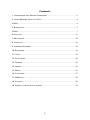 3
3
-
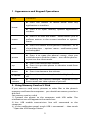 4
4
-
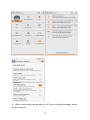 5
5
-
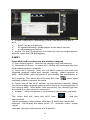 6
6
-
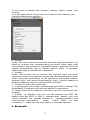 7
7
-
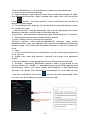 8
8
-
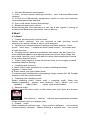 9
9
-
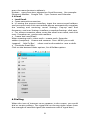 10
10
-
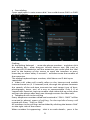 11
11
-
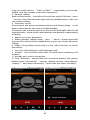 12
12
-
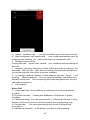 13
13
-
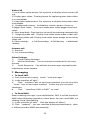 14
14
-
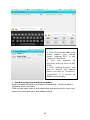 15
15
-
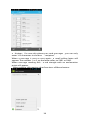 16
16
-
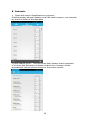 17
17
-
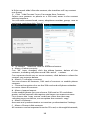 18
18
-
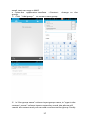 19
19
-
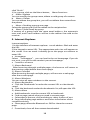 20
20
-
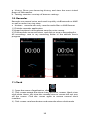 21
21
-
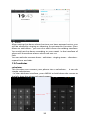 22
22
-
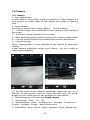 23
23
-
 24
24
-
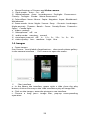 25
25
-
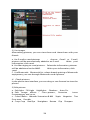 26
26
-
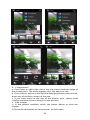 27
27
-
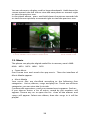 28
28
-
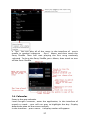 29
29
-
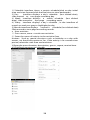 30
30
-
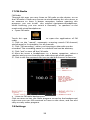 31
31
-
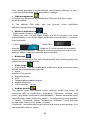 32
32
-
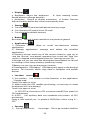 33
33
-
 34
34
-
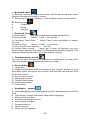 35
35
-
 36
36
-
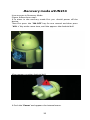 37
37
-
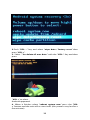 38
38
-
 39
39
-
 40
40
-
 41
41
-
 42
42
-
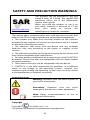 43
43
-
 44
44
-
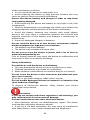 45
45
-
 46
46
-
 47
47
-
 48
48
-
 49
49
-
 50
50
-
 51
51
-
 52
52
-
 53
53
-
 54
54
-
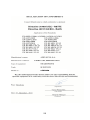 55
55
-
 56
56
-
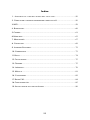 57
57
-
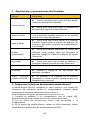 58
58
-
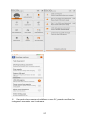 59
59
-
 60
60
-
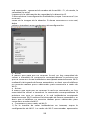 61
61
-
 62
62
-
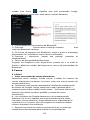 63
63
-
 64
64
-
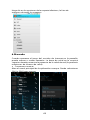 65
65
-
 66
66
-
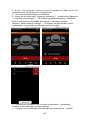 67
67
-
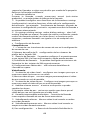 68
68
-
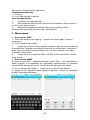 69
69
-
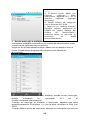 70
70
-
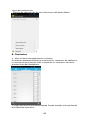 71
71
-
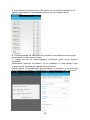 72
72
-
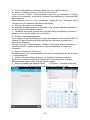 73
73
-
 74
74
-
 75
75
-
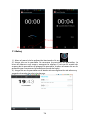 76
76
-
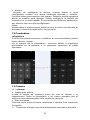 77
77
-
 78
78
-
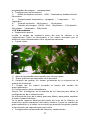 79
79
-
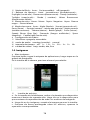 80
80
-
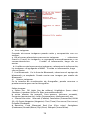 81
81
-
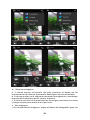 82
82
-
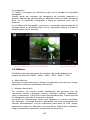 83
83
-
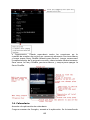 84
84
-
 85
85
-
 86
86
-
 87
87
-
 88
88
-
 89
89
-
 90
90
-
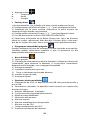 91
91
-
 92
92
-
 93
93
-
 94
94
-
 95
95
-
 96
96
-
 97
97
-
 98
98
-
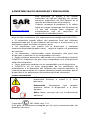 99
99
-
 100
100
-
 101
101
-
 102
102
-
 103
103
-
 104
104
-
 105
105
-
 106
106
-
 107
107
-
 108
108
-
 109
109
-
 110
110
-
 111
111
-
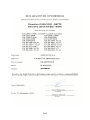 112
112
-
 113
113
-
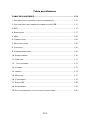 114
114
-
 115
115
-
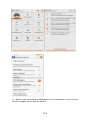 116
116
-
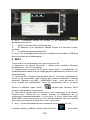 117
117
-
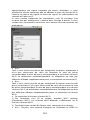 118
118
-
 119
119
-
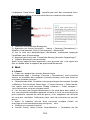 120
120
-
 121
121
-
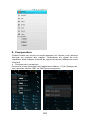 122
122
-
 123
123
-
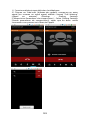 124
124
-
 125
125
-
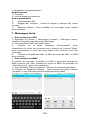 126
126
-
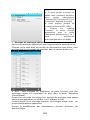 127
127
-
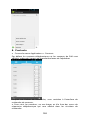 128
128
-
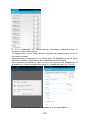 129
129
-
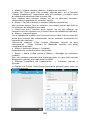 130
130
-
 131
131
-
 132
132
-
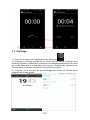 133
133
-
 134
134
-
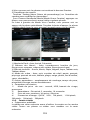 135
135
-
 136
136
-
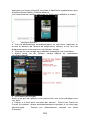 137
137
-
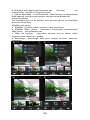 138
138
-
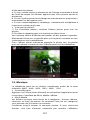 139
139
-
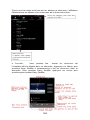 140
140
-
 141
141
-
 142
142
-
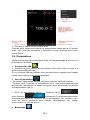 143
143
-
 144
144
-
 145
145
-
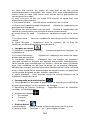 146
146
-
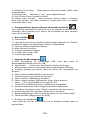 147
147
-
 148
148
-
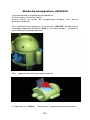 149
149
-
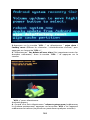 150
150
-
 151
151
-
 152
152
-
 153
153
-
 154
154
-
 155
155
-
 156
156
-
 157
157
-
 158
158
-
 159
159
-
 160
160
-
 161
161
-
 162
162
-
 163
163
-
 164
164
-
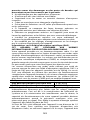 165
165
-
 166
166
-
 167
167
-
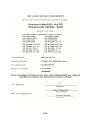 168
168
-
 169
169
-
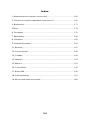 170
170
-
 171
171
-
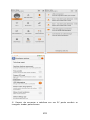 172
172
-
 173
173
-
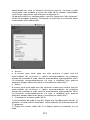 174
174
-
 175
175
-
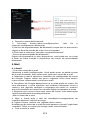 176
176
-
 177
177
-
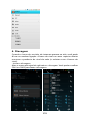 178
178
-
 179
179
-
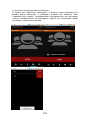 180
180
-
 181
181
-
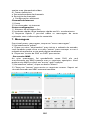 182
182
-
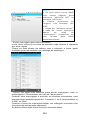 183
183
-
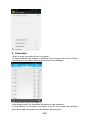 184
184
-
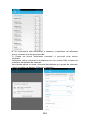 185
185
-
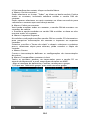 186
186
-
 187
187
-
 188
188
-
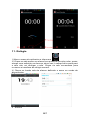 189
189
-
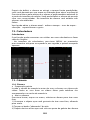 190
190
-
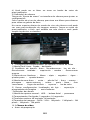 191
191
-
 192
192
-
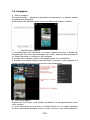 193
193
-
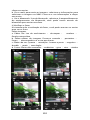 194
194
-
 195
195
-
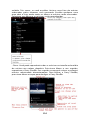 196
196
-
 197
197
-
 198
198
-
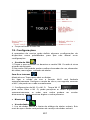 199
199
-
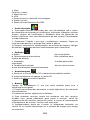 200
200
-
 201
201
-
 202
202
-
 203
203
-
 204
204
-
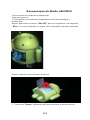 205
205
-
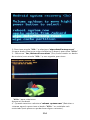 206
206
-
 207
207
-
 208
208
-
 209
209
-
 210
210
-
 211
211
-
 212
212
-
 213
213
-
 214
214
-
 215
215
-
 216
216
-
 217
217
-
 218
218
-
 219
219
-
 220
220
-
 221
221
-
 222
222
-
 223
223
-
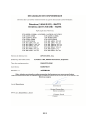 224
224
-
 225
225
-
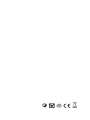 226
226
Sunstech uSUN 250 Le manuel du propriétaire
- Catégorie
- Téléphones portables
- Taper
- Le manuel du propriétaire
dans d''autres langues
- English: Sunstech uSUN 250 Owner's manual
- español: Sunstech uSUN 250 El manual del propietario
- português: Sunstech uSUN 250 Manual do proprietário
Autres documents
-
Sky PLATINUM A55 Le manuel du propriétaire
-
Sky Elite A55 Le manuel du propriétaire
-
LG P698F Optimus Net Dual Sim Manuel utilisateur
-
LG LGC310.ASEABT Manuel utilisateur
-
LG P715 Manuel utilisateur
-
LG LGE405.AAREBK Manuel utilisateur
-
Sky Star Le manuel du propriétaire
-
LG LGE435.AIDNWH Manuel utilisateur
-
LG P715 Manuel utilisateur
-
LG LGE445.ACISBK Manuel utilisateur